How to Change the Voucher Expiry Date
Updated: February 23, 2025
Ever had a customer who couldn't make it in time to use their voucher? Maybe their plans changed, the weather didn’t cooperate, or life simply got in the way. Whatever the reason, expired vouchers can mean frustrated customers and missed opportunities. The good news? You can easily update the expiry date and keep your customers happy while ensuring their booking remains valid.
With TicketingHub, extending a voucher’s expiry date is quick and hassle-free. Here’s how:
There are two ways to find the booking:
Search by Reference Number: Enter the Order (OR) Number in the search field.
Use Filters:
Click on Filter by.
Select Voucher Booking.
Click Search Bookings to find the relevant booking.
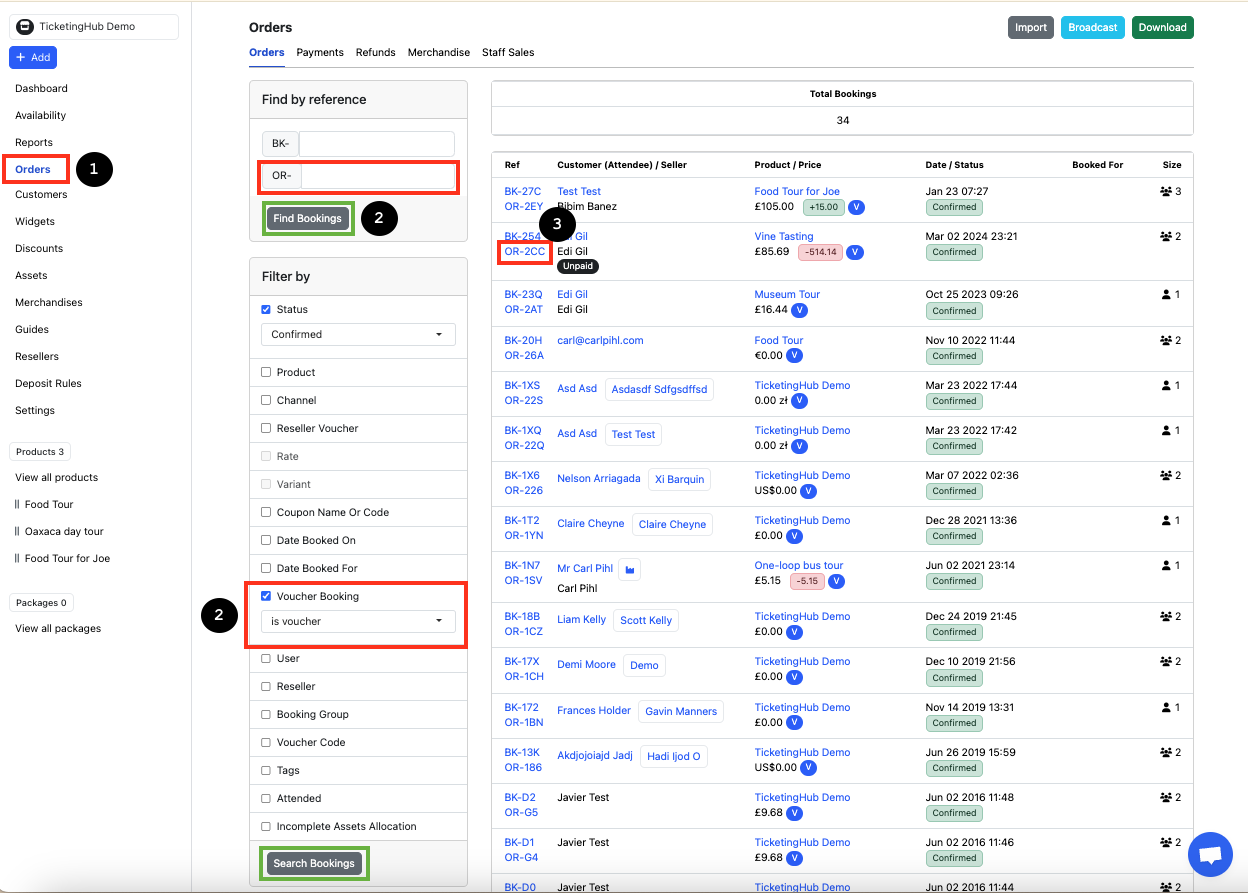
Click on the Order (OR) Number to open the booking details.
Look for the Voucher Booking (indicated by the V symbol).

Click on Edit.
Click on Expires On and select the new expiry date.
Click Update Booking to save the changes.
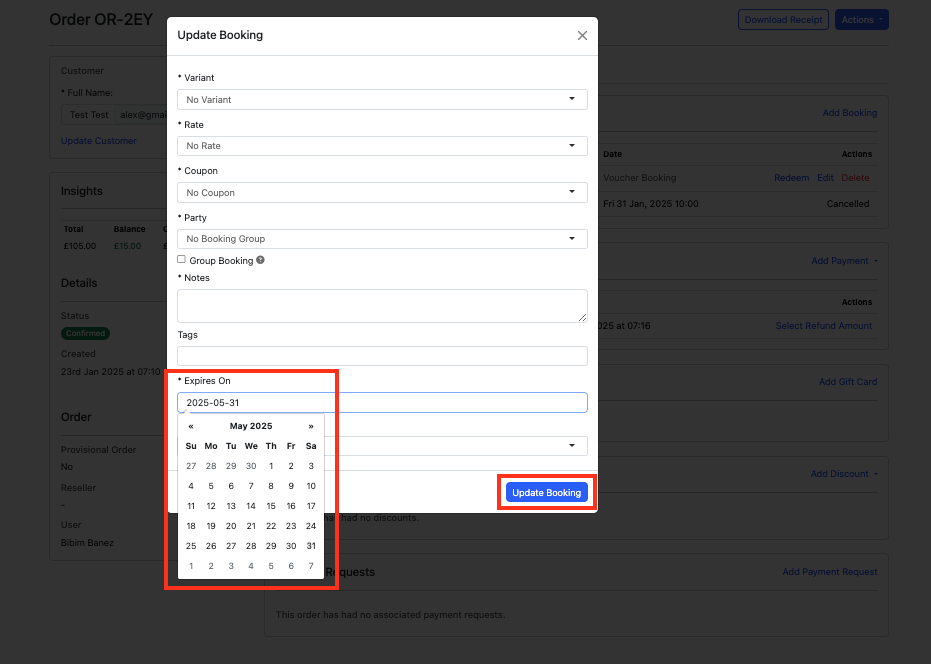
And that’s it! The voucher expiry date has now been successfully updated, ensuring your customer can redeem it within the new timeframe. If you have any more questions, don’t hesitate to contact our team. We’re here to assist you the best we can!
Ever had a customer who couldn't make it in time to use their voucher? Maybe their plans changed, the weather didn’t cooperate, or life simply got in the way. Whatever the reason, expired vouchers can mean frustrated customers and missed opportunities. The good news? You can easily update the expiry date and keep your customers happy while ensuring their booking remains valid.
With TicketingHub, extending a voucher’s expiry date is quick and hassle-free. Here’s how:
| STEPS |
|---|
| 1. Locate the Order or Booking |
| 2. Access the Voucher Booking |
| 3. Edit the Expiry Date |
Steps to Change the Voucher Expiry Date
Step 1: Locate the Order or Booking
There are two ways to find the booking:
Search by Reference Number: Enter the Order (OR) Number in the search field.
Use Filters:
Click on Filter by.
Select Voucher Booking.
Click Search Bookings to find the relevant booking.
Step 2: Access the Voucher Booking
Click on the Order (OR) Number to open the booking details.
Look for the Voucher Booking (indicated by the V symbol).
Step 3: Edit the Expiry Date
Click on Edit.
Click on Expires On and select the new expiry date.
Click Update Booking to save the changes.
Quick and Easy!
And that’s it! The voucher expiry date has now been successfully updated, ensuring your customer can redeem it within the new timeframe. If you have any more questions, don’t hesitate to contact our team. We’re here to assist you the best we can!
Updated on: 24/02/2025
Ich danke Ihnen!
